पासकी एक नई टेक्नोलॉजी है. इसकी मदद से, ऑनलाइन खाते बनाए जा सकते हैं और उनमें बिना पासवर्ड के साइन इन किया जा सकता है. ये ज़्यादा सुविधाजनक और सुरक्षित होते हैं. हालांकि, ये कई उपयोगकर्ताओं के लिए नए होते हैं. इन दिशा-निर्देशों की मदद से, कॉन्टेंट डिज़ाइन को बेहतर बनाया जा सकता है. इससे लोगों को बेहतर अनुभव मिलता है. साथ ही, वे पासकी का इस्तेमाल आसानी से कर पाते हैं.
पासकी को जाने-पहचाने कॉन्सेप्ट से जोड़ना
पासकी एक नया कॉन्सेप्ट है. इसलिए, अपने कॉन्टेंट डिज़ाइन में जहां भी हो सके, उन्हें जाने-पहचाने कॉन्सेप्ट, विज़ुअल, और अनुभवों से जोड़ें. जैसे, बायोमेट्रिक या पासवर्ड. हमारा सुझाव है कि आप अपने यूज़र इंटरफ़ेस (यूआई) में पासकी शब्द का इस्तेमाल करें. इससे लोगों को पासकी के बारे में जानकारी मिलेगी और पासकी एक सामान्य शब्द बन जाएगा.
Google की रिसर्च से पता चला है कि कई उपयोगकर्ता, बायोमेट्रिक को सुरक्षा से जोड़कर देखते हैं. पासकोड के लिए बायोमेट्रिक्स की ज़रूरत नहीं होती. उदाहरण के लिए, पासकोड का इस्तेमाल डिवाइस के पिन के साथ किया जा सकता है. हालांकि, बायोमेट्रिक्स के साथ पासकोड को जोड़ने से, यह ज़्यादा जाना-पहचाना लगता है. साथ ही, इससे सुरक्षा से जुड़े फ़ायदों के बारे में लोगों की राय बेहतर हो सकती है. उदाहरण के लिए, Google खातों में पासकी, सुरक्षा से जुड़ी उन सुविधाओं के साथ काम करती हैं जिनका इस्तेमाल लोग पहले से करते हैं. जैसे, फ़िंगरप्रिंट, फ़ेस स्कैन या डिवाइस का स्क्रीन लॉक.
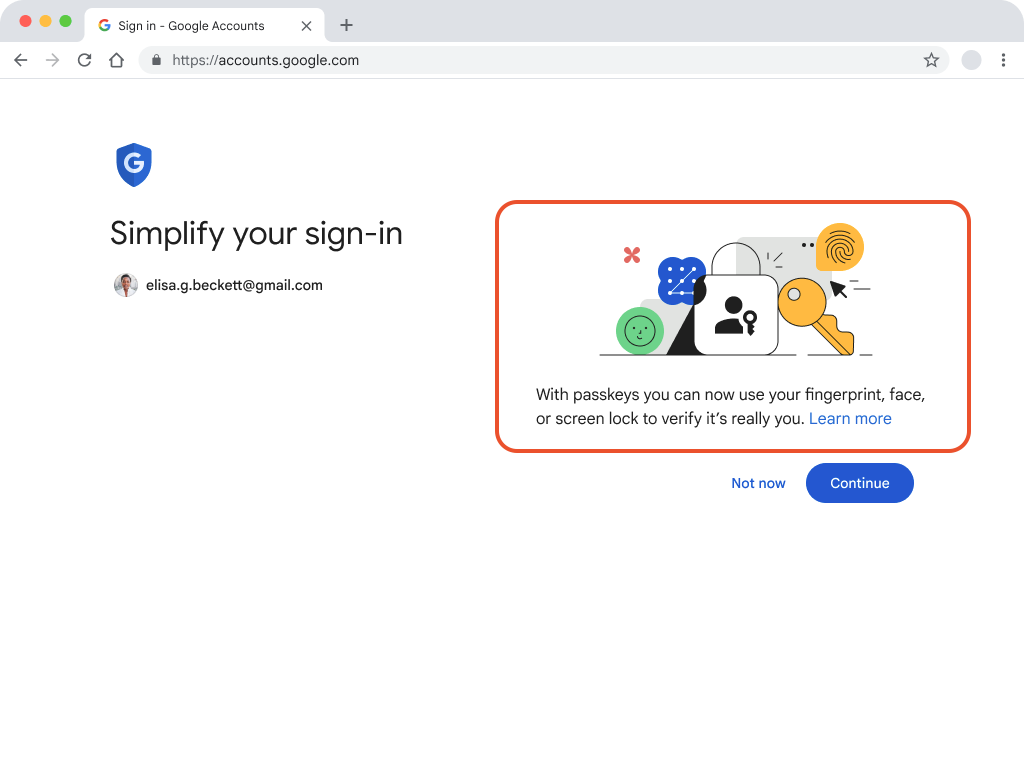
अपने उपयोगकर्ताओं के लिए काम के फ़ायदों पर ज़ोर दें
उपयोगकर्ताओं को पासकी के बारे में बताते समय, उन्हें इसके फ़ायदों के बारे में बताएं. ये फ़ायदे, उनकी ज़रूरतों और प्राथमिकताओं के हिसाब से होने चाहिए.
साफ़ और कम शब्दों वाली भाषा का इस्तेमाल करें. इसमें उन फ़ायदों के बारे में बताएं जो आपके उपयोगकर्ता आधार को पसंद आएंगे. जैसे, तेज़ गति, इस्तेमाल में आसानी, और स्क्रीन लॉक की उन सुविधाओं के बारे में बताएं जिनकी वजह से, यूनीक उपयोगकर्ता नाम और पासवर्ड याद रखने की ज़रूरत नहीं पड़ती.
ध्यान रखें कि अलग-अलग उपयोगकर्ता आधार की प्राथमिकताएं अलग-अलग हो सकती हैं. इसलिए, अपने मैसेज को इस तरह से तैयार करें कि आपके दर्शकों के लिए सबसे ज़्यादा फ़ायदे हाइलाइट हों.
Google खातों पर पासकी के लिए उपलब्ध UX में, तेज़ी और सुविधा को हाइलाइट किया गया है. यह तरीका असरदार साबित हुआ है. इसी तरह के फ़ायदे, आपके उपयोगकर्ताओं को भी मिल सकते हैं.
उदाहरण के लिए, अगर आपका प्लैटफ़ॉर्म एक ई-कॉमर्स सेवा है, तो आसानी से इस्तेमाल किया जा सकना और तेज़ गति से काम करना, सबसे अहम सुविधाएं हो सकती हैं.
एक और उदाहरण उन बैंकों या सेवाओं का है जो संवेदनशील जानकारी को मैनेज करती हैं. यहां पासकी की बेहतर सुरक्षा पर ज़ोर देना, उपयोगकर्ताओं के लिए एक अहम सेलिंग पॉइंट हो सकता है.
ध्यान से यह पता लगाएं कि आपके उपयोगकर्ताओं के लिए सबसे ज़्यादा फ़ायदेमंद क्या है. इसके बाद, उन फ़ायदों को हाइलाइट करने के लिए मैसेज तैयार करें.
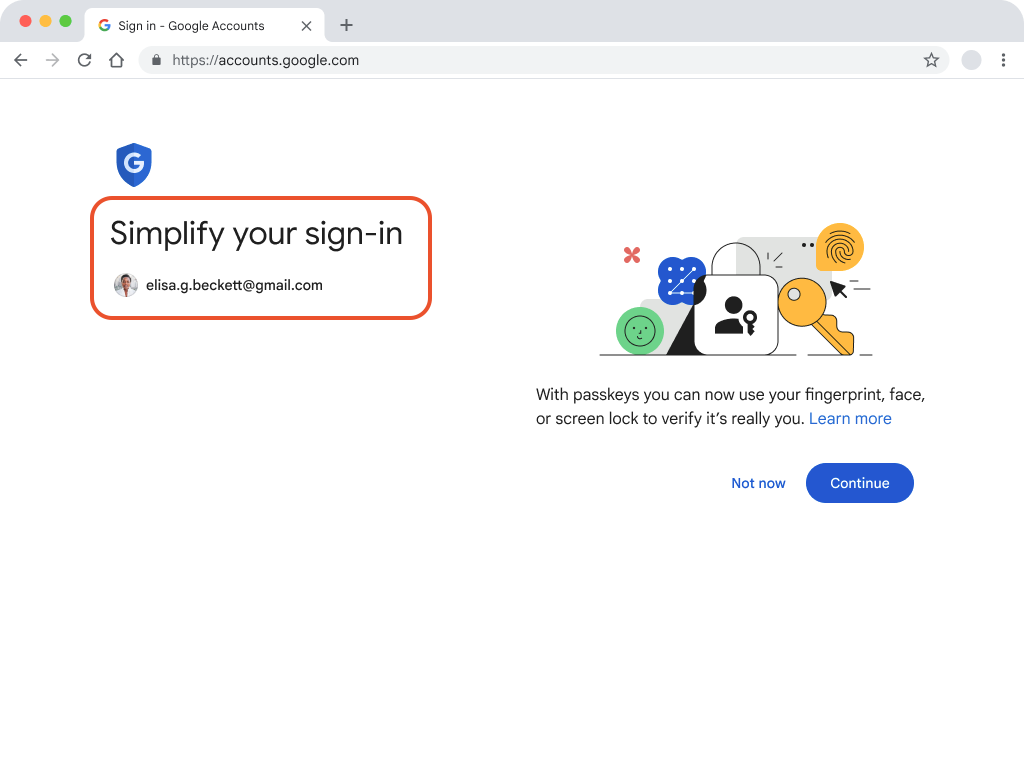

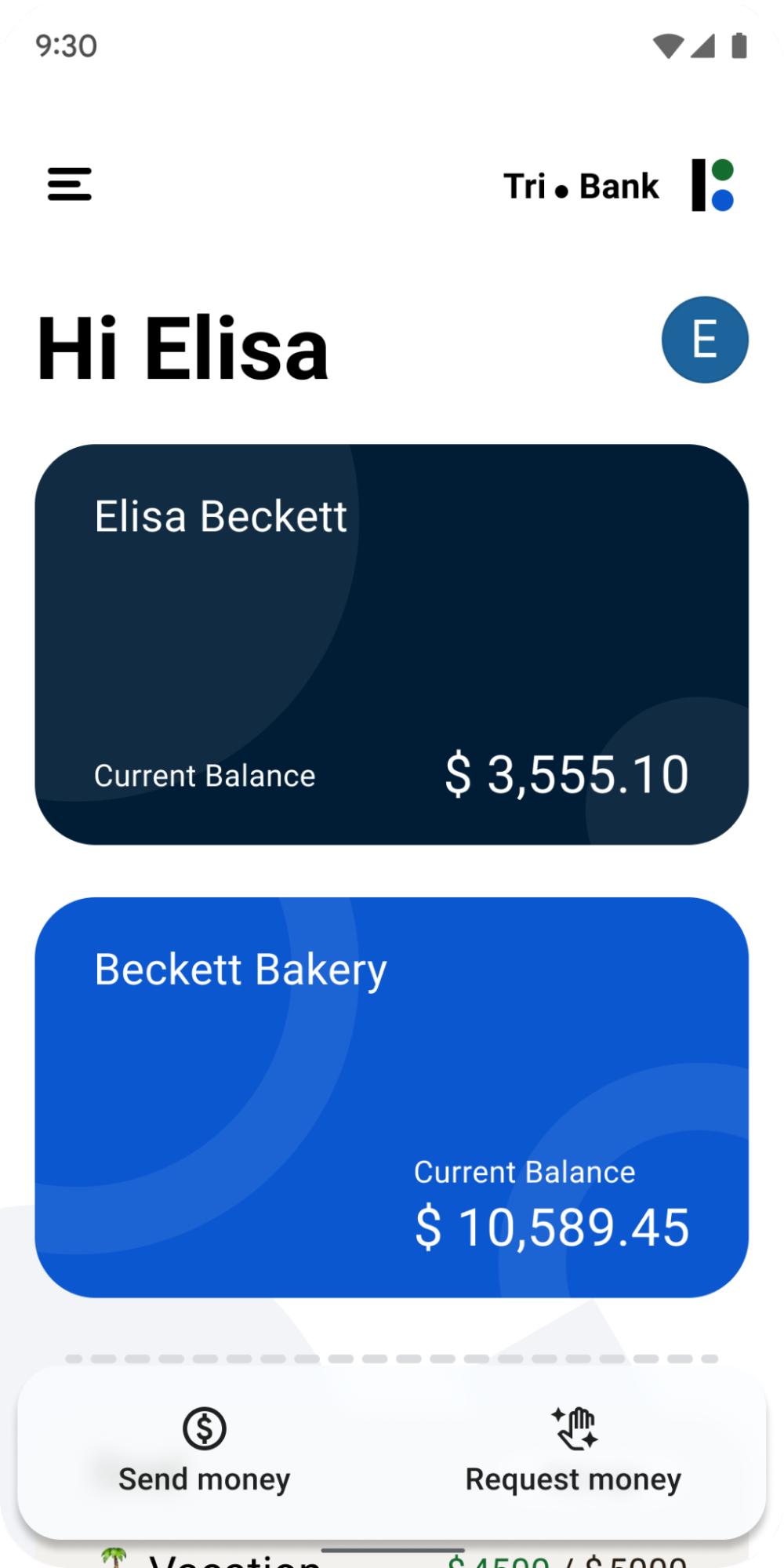
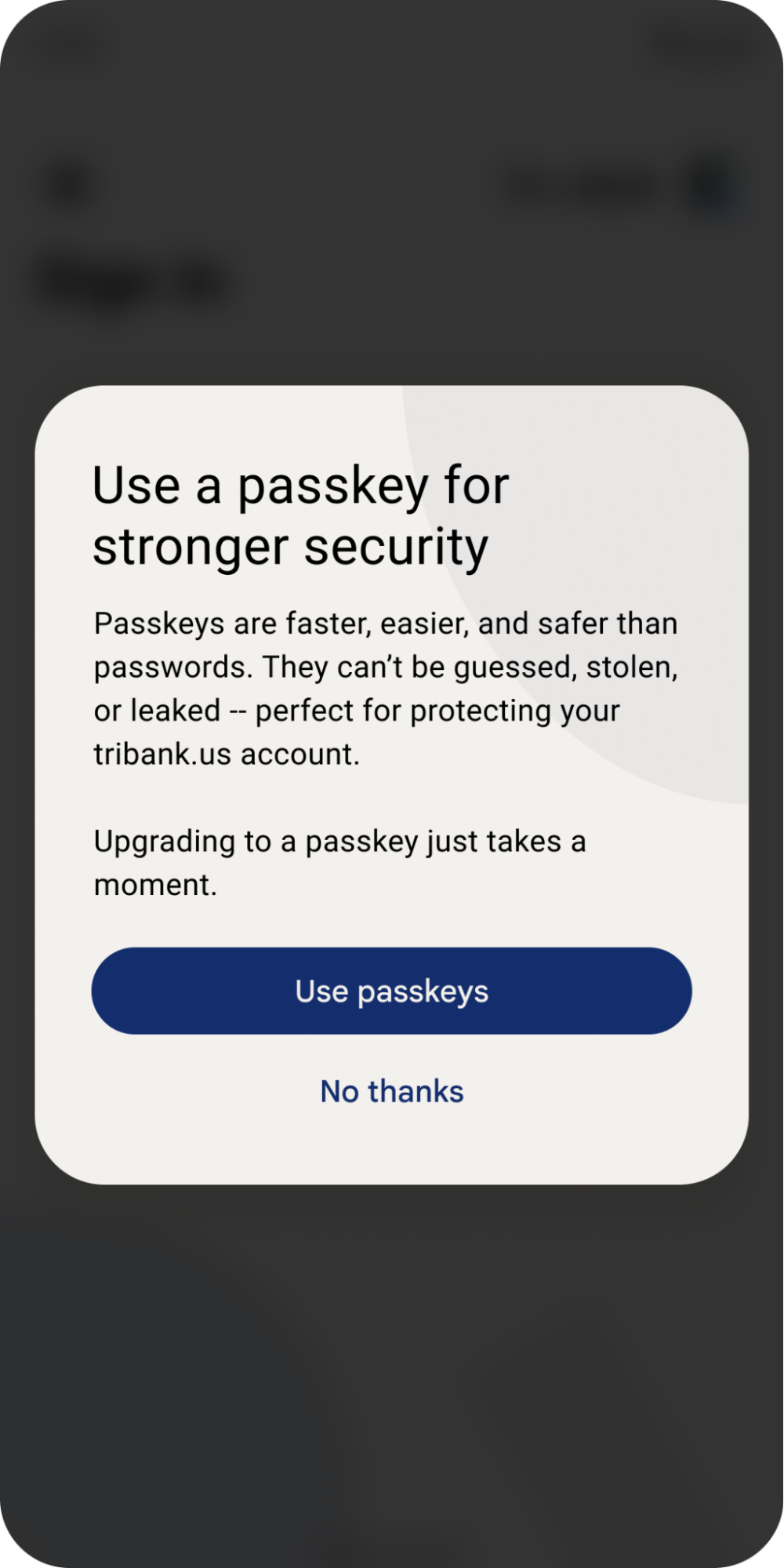
हर चरण में पासकी के बारे में काम की जानकारी दिखाना
पासकी से जुड़ी किसी भी कार्रवाई के लिए, ऑपरेटिंग सिस्टम (ओएस) के डायलॉग बॉक्स ट्रिगर करने से पहले, अपने ऐप्लिकेशन के यूज़र इंटरफ़ेस (यूआई) में उपयोगकर्ताओं को साफ़ तौर पर मैसेज दिखाएं. पासकी के ओएस डायलॉग पूरे होने या खारिज होने के बाद, टास्क का स्टेटस दिखाएं. उदाहरण के लिए, पासकी बनाते समय, ओएस डायलॉग को ट्रिगर करने से पहले "पासकी बनाएं" मैसेज का इस्तेमाल करें. इसके बाद, पुष्टि का मैसेज दिखाएं.

इससे यह पुष्टि करने में मदद मिलती है कि आपकी वेबसाइट और ओएस, पासकी के साथ मिलकर काम कर रहे हैं. साथ ही, इससे लोगों को पासकी बनाने और इस्तेमाल करने की प्रोसेस के बारे में ज़्यादा जानकारी मिलती है.
पासकी के बारे में मददगार जानकारी को डिफ़ॉल्ट रूप से यूज़र इंटरफ़ेस में दिखाएं. इसे क्लिक करके देखने की सुविधा के पीछे न छिपाएं. उदाहरण के लिए, पासकी बनाने के बाद भी, खाते की सेटिंग में वह टेक्स्ट मौजूद रहना चाहिए जिसमें यह बताया गया हो कि पासकी क्या होती हैं और इनका इस्तेमाल कहां किया जाता है.
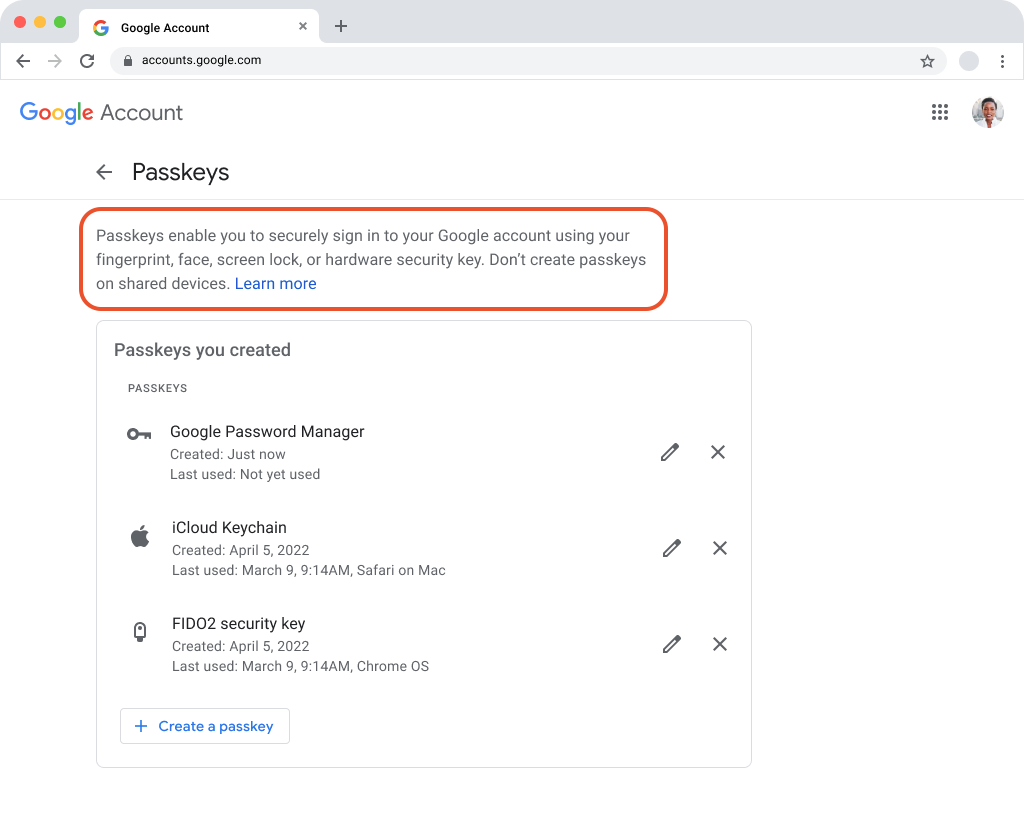
पासकी बनाने के लिए किस जानकारी का इस्तेमाल किया जाता है
पासकी में उपयोगकर्ता नाम और डिसप्ले नेम होता है.
उपयोगकर्ता नाम से, आपके उपयोगकर्ता की पहचान होती है. ऐसा तब होता है, जब वह अपने खाते में साइन इन करता है. ईमेल पते को उपयोगकर्ता नाम के तौर पर इस्तेमाल करना फ़ायदेमंद हो सकता है. इससे अगर कोई उपयोगकर्ता अपनी सभी पासकी मिटा देता है या किसी अन्य वजह से आपकी सेवा का ऐक्सेस खो देता है, तो वह ईमेल पते का इस्तेमाल करके अपना खाता वापस पा सकता है. अगर आपके उपयोगकर्ताओं के लिए, खाता वापस पाने के अन्य तरीके (जैसे, फ़ोन नंबर का इस्तेमाल करना) ज़्यादा आम हैं, तो खाता या पासकी बनाते समय उन्हें एक विकल्प के तौर पर शामिल करने से, आने वाले समय में समस्याओं को रोकने में मदद मिल सकती है.
डिसप्ले नेम, आसानी से पढ़ा जा सकने वाला नाम होता है. इससे आपके उपयोगकर्ताओं को क्रेडेंशियल की सूची में सही पासकी ढूंढने में मदद मिलती है. यह किसी जाने-पहचाने नाम (जैसे कि कोई दूसरा नाम) की तरह काम कर सकता है, जिसे उपयोगकर्ता आसानी से समझ सकता है.
इस सूची में, Elisa Beckett डिसप्ले नेम है. elisabeckett@gmail.com उपयोगकर्ता नाम है. साथ ही, पासकी का आइकॉन भी मौजूद है.
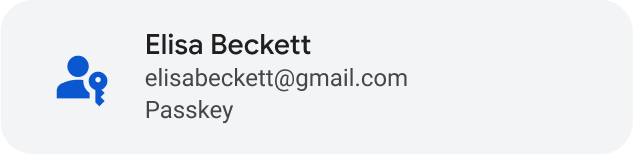
खाते की सेटिंग में पासकी को मुख्य विकल्प के तौर पर सेट करना
पासकी को उसी तरह से दिखाएं जिस तरह से पुष्टि करने के लिए इस्तेमाल होने वाली अन्य चीज़ें दिखाई जाती हैं. जैसे, उपयोगकर्ता के खाते की सेटिंग में उपयोगकर्ता नाम, पासवर्ड या दो चरणों में पुष्टि करने की सुविधा. उदाहरण के लिए, अगर सेटिंग में साइन इन करने के अन्य विकल्पों को H2 हेडिंग के तौर पर लेबल किया गया है, तो "पासकी" को भी H2 हेडिंग के तौर पर लेबल करें.
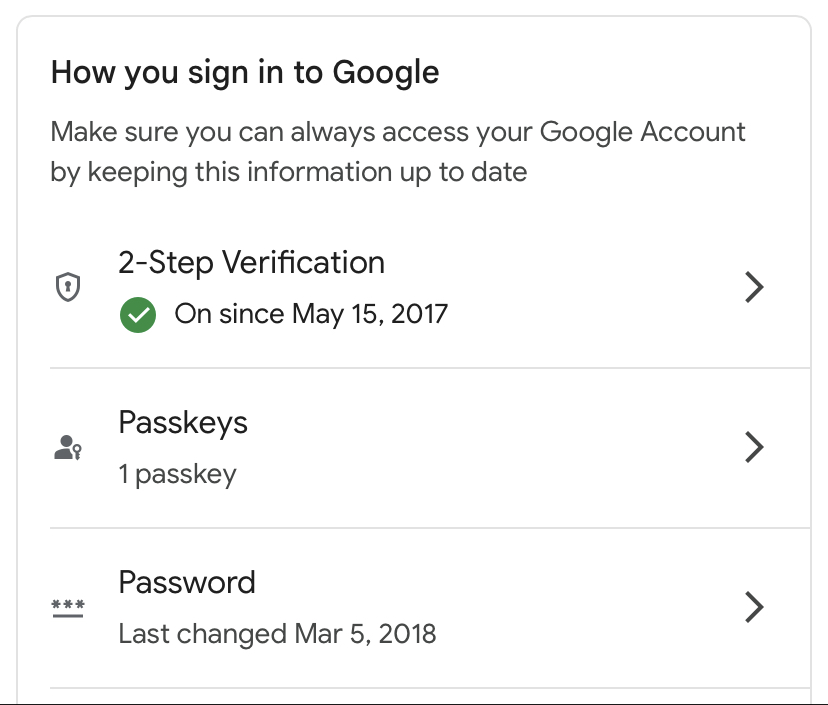
पासकी के कॉन्टेंट के सिद्धांतों के बारे में ज़्यादा जानें
FIDO Alliance User Experience Working Group ने उपयोगकर्ता पर रिसर्च की है. साथ ही, कॉन्टेंट के सिद्धांतों से जुड़े दिशा-निर्देश बनाए हैं. ज़्यादा जानने के लिए, FIDO UX कॉन्टेंट के सिद्धांत पढ़ें.
